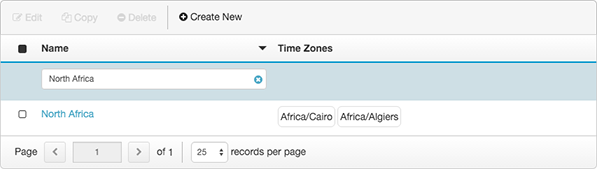連絡可能な時間セットを作成する
- アウトバウンド>連絡可能な時間>追加、消去、編集、ビュー権限。
- 連絡先リストの各連絡先列には、対応するタイムゾーン列が必要です。
- 連絡先リストの各タイムゾーン列にタイムゾーン列が含まれていること。「タイムゾーン名を理解する」を参照してください。
- あなたの連絡先リストを使用する時間帯の名前を知っています。
- 各ゾーンの呼び出しが許可されているかどうかを確認します。
この記事とビデオの手順では、連絡可能な時間のセットを定義する方法を説明し、システムが特定のタイムゾーンに連絡できる時期を示します。
- 管理をクリックします。
- 送信の下で、連絡可能な時間設定。
- クリックメニュー>デジタルとテレフォニー>アウトバウンド>連絡可能な時間設定。
- 新しく作成をクリックします。
- 連絡可能な時間セットの名前を入力します。名前にはスペース、数字、特殊文字を含めることができますが、一意である必要があります。

- システムがタイムゾーンにいつ接続できるかを定義するプロパティページを開くには、タイムゾーンを保存して追加する。
注記:注意:クリックすると セーブ、システムは「連絡可能時間セット」ビューに新しいエントリーを保存しますが、そのエントリーには、連絡が発生する可能性がある時期を指定する情報が含まれていません。クリックタイムゾーンを保存して追加する今すぐその情報を定義できます。 - [タイムゾーン] フィルター ボックスでゾーンを選択します。ゾーン名の全部または一部を入力すると、選択できる項目が絞り込まれます。利便性のため、デフォルトではローカルタイムゾーンが自動的に選択されます。
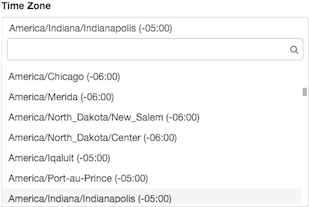
たとえば、フィルター ボックスに「アフリカ」と入力すると、ボックスにはその大陸のゾーンがリストされます。フィルターのテキストを入力しないと、すべてのゾーンが表示されます。見るタイムゾーン名を理解する。
メモ: 連絡可能な時間セットは、夏時間を考慮します。 1つの連絡可能な時間セットは、一年中機能します。 夏時間を使用するタイムゾーンを選択していることを確認します。 たとえば、夏時間のために CST は変更されませんが、CST6CDT は変わりません。 - キャンペーンがタイムゾーンにいつ接続できるかを構成するには、次のいずれかの手順を実行します。
注記:このステップは、そのタイムゾーンの現地時間中にキャンペーンがa タイムゾーン連絡できる時間を定義します。たとえば、現地時間が東部標準時で、連絡可能な時間を中部標準時の午後 1 時から午後 2 時までに設定した場合、キャンペーンは東部標準時の午後 2 時、つまり中部標準時の午後 1 時に連絡を開始できます。
カレンダーを使用して時間枠を視覚的に定義するのが最も速くて簡単な方法です。
カレンダーを使用して、クリックしてドラッグして新しいタイムスロットを定義したり、間隔をサイズ変更または移動してタイムスロットの期間を変更したりできます。
-
を選択カレンダービュータブはデフォルトです。
-
に つくる 新しいタイムスロットで、タイムスロットが始まるカレンダーの何もない場所をクリックします。 次に、下方向にドラッグして期間を拡大し、完了したらマウス ボタンを放します。
-
に 短くする タイムスロットの場合は、ハンドルを上にドラッグして時間を短くします。
-
に 増加する タイムスロットの場合は、ハンドルを下にドラッグして時間を長くします。
-
に 再配置 タイムスロットで、枠の内側をクリックして新しい位置にドラッグします。
-
最も柔軟な方法である、時間スロットを手動で定義します。
-
を選択詳細ビュータブ。
-
各タイムスロットは、特定の曜日とその日の1つの時間帯にコールが発生するタイミングを定義します。 デフォルトで、毎日 9 am~5 pm の間にダイヤルが行われるようにタイムスロットが定義されます。
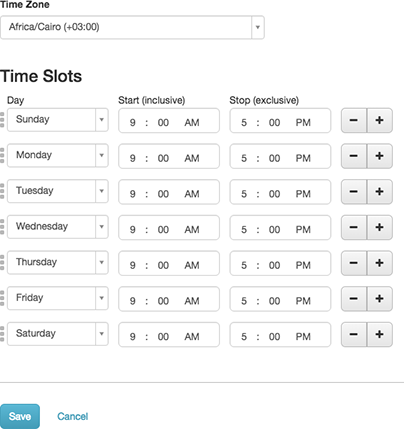
-
開始時間または終了時間を変更するには、時間、分、またはAM / PMインジケータをクリックします。 表示された値を変更するには、別の値を入力するか、上矢印と下矢印を使用します。
-
別の時間帯を追加するには、ボタン。 このボタンは、1 日以内の連続時間の範囲にダイヤルを制限できますので、現在のエントリを複製します。 例としては、営業時間中にタイムゾーンをダイヤルすることですが、昼休み中にはダイヤルすることはできません。
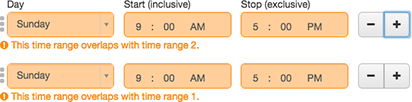
タイムスロットを複製すると重複する時間範囲が作成されるため、同じ日の時間範囲が重複しないように編集します。

-
必要に応じて他のタイムスロットを定義、編集、または削除します。
ヒント:-
タイムスロットを削除するには、 - ボタン。
-
各時間スロットの前にあるハンドルをクリックしてドラッグし、時間スロットの位置を変更します。
-
編集コントロール-ユーザーに時間範囲を追加または削除する権限がない場合、および + は使用できません。
-
-
- 「完了」をクリックします。新しいエントリが連絡可能な時間範囲のリストに表示されます。
- 別のタイムゾーンの連絡可能な時間を指定するには、[新しいタイムゾーンの追加] をクリックし、手順 5 ~ 6 を繰り返します。
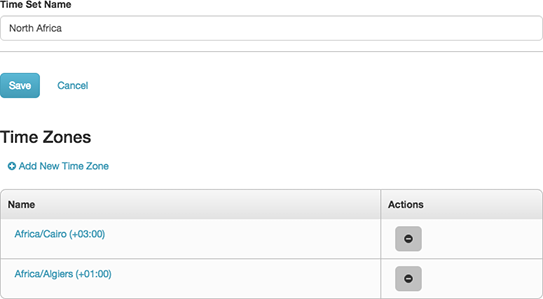
- セット内のすべての必要なタイムゾーンのタイムスロットを定義したら、保存。連絡可能な時間ビューが表示されます。新しいエントリは、キャンペーンに割り当てるまで効果がありません。